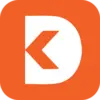چگونه آیفون را آپدیت کنیم؟
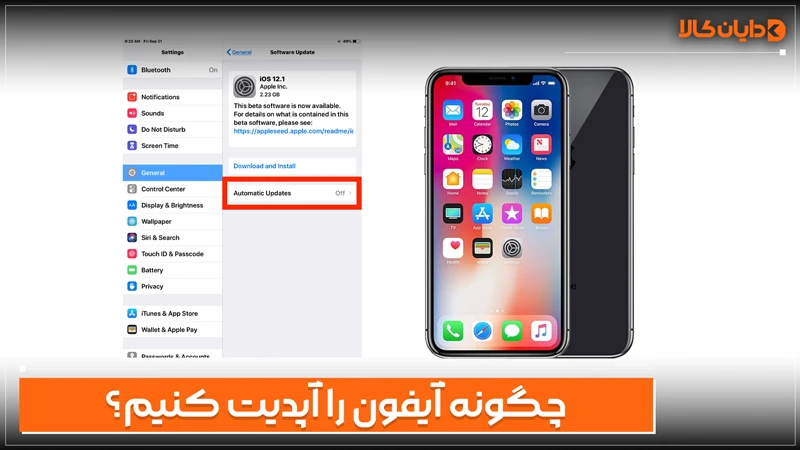
آپدیت کردن آیفون یکی از سادهترین و در عین حال مهمترین اقداماتی است که هر کاربر iOS باید به آن توجه داشته باشد. با نصب جدیدترین نسخههای سیستمعامل iOS، نهتنها به قابلیتهای جدید دسترسی پیدا میکنید، بلکه امنیت گوشیتان را نیز افزایش میدهید. اگر نمیدانید چگونه آیفون را آپدیت کنیم یا با ارورهایی در زمان بهروزرسانی مواجه شدهاید، این مقاله دقیقاً برای شما نوشته شده است.
در ادامه با روشهای مختلف آپدیت آیفون — از طریق تنظیمات گوشی، iTunes و حتی بدون وایفای — آشنا خواهید شد. همچنین نکات کلیدی قبل از بهروزرسانی، مانند تهیه نسخه پشتیبان (Backup)، بررسی فضای خالی و اتصال مطمئن به اینترنت را مرور خواهیم کرد. چگونه آیفون را آپدیت کنیم؟ در این مقاله، به بررسی مراحل بهروزرسانی آیفون، نکات ضروری پیش از آپدیت و اقدامات لازم پس از آن خواهیم پرداخت.
نکات مهم قبل از بهروزرسانی آیفون
برای انجام موفق و بدون مشکل بهروزرسانی آیفون، توجه به برخی نکات ساده اما حیاتی ضروری است. رعایت این موارد باعث میشود فرایند آپدیت با سرعت و اطمینان بیشتری انجام شود و از بروز مشکلات احتمالی جلوگیری شود. این نکات عبارتند از:
- تهیه نسخه پشتیبان (بکآپ): قبل از بهروزرسانی آیفون، حتماً از اطلاعات دستگاه خود نسخه پشتیبان تهیه کنید تا در صورت بروز هرگونه مشکل، دادههای مهم شما محفوظ بماند.
- فضای کافی در حافظه: برای انجام بهروزرسانی، بهتر است حداقل ۵ گیگابایت فضای خالی در حافظه گوشی فراهم باشد. در صورت نیاز میتوانید برخی اپلیکیشنها را حذف کنید تا فضای لازم آزاد شود.
- میزان شارژ باتری: باتری گوشی باید حداقل ۵۰ درصد شارژ داشته باشد تا فرایند بهروزرسانی بدون وقفه و مشکل انجام شود.
- اتصال به اینترنت: بهروزرسانی آیفون بهتر است از طریق اتصال Wi-Fi انجام شود تا سرعت و پایداری فرایند تضمین گردد.
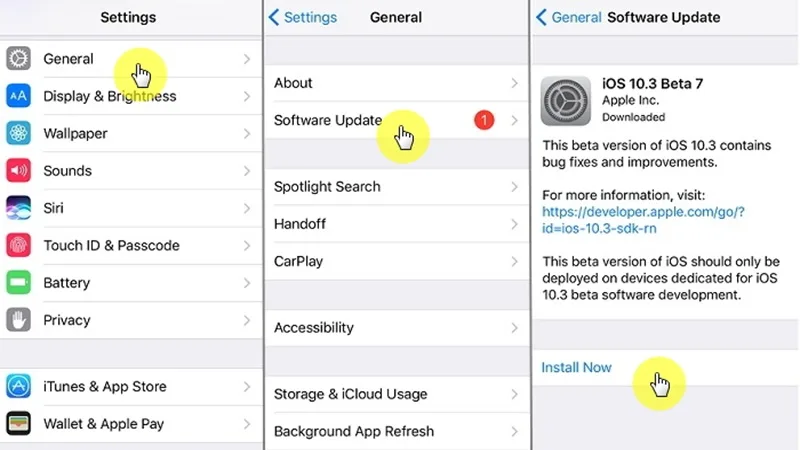
چگونه آیفون را آپدیت کنیم؟
بهروزرسانی آیفون به شما امکان میدهد از جدیدترین قابلیتها، بهبود امنیت و عملکرد بهتر دستگاه بهرهمند شوید. روشهای مختلفی برای انجام این کار وجود دارد که بسته به شرایط و امکانات شما میتوانید یکی از آنها را انتخاب کنید. در ادامه، به بررسی چند روش اصلی و کاربردی برای آپدیت آیفون میپردازیم.
آپدیت آیفون به صورت بیسیم (وایرلس)
برای بهروزرسانی آیفون از طریق اتصال بیسیم، ابتدا باید دستگاه خود را به یک شبکه اینترنت پایدار و پرسرعت متصل کنید. سپس به بخش «تنظیمات» (Settings) وارد شده و گزینه «عمومی» (General) را انتخاب کنید. در مرحله بعد، روی «بهروزرسانی نرمافزار» (Software Update) ضربه بزنید. اگر نسخه جدیدی از iOS در دسترس باشد، گزینه «دانلود و نصب» (Download & Install) ظاهر میشود که باید آن را انتخاب کنید. پس از دانلود بهروزرسانی، با لمس گزینه «نصب» (Install) فرایند بهروزرسانی آغاز میشود. پس از پایان این مراحل، گوشی شما به نسخه جدید سیستم عامل ارتقا مییابد.
آپدیت خودکار iOS در آیفون
آیفون این امکان را دارد که بهروزرسانیهای سیستم عامل را به صورت خودکار انجام دهد. برای فعالسازی این قابلیت، به بخش «تنظیمات» رفته و گزینه «عمومی» را انتخاب کنید. سپس وارد «بهروزرسانی نرمافزار» شوید و گزینه «بهروزرسانی خودکار» (Automatic Updates) را فعال کنید. با روشن کردن این گزینه، دستگاه شما به صورت خودکار فایلهای بهروزرسانی را دانلود و نصب خواهد کرد. لازم است توجه داشته باشید که این روش ممکن است بدون اطلاع شما حجم قابل توجهی از اینترنت مصرف کند؛ بنابراین اگر از اینترنت محدود استفاده میکنید، این نکته را مد نظر داشته باشید.
آپدیت آیفون با استفاده از برنامه آیتیونز (iTunes)
برای بهروزرسانی آیفون از طریق کامپیوتر، ابتدا باید آخرین نسخه نرمافزار آیتیونز را روی سیستم خود نصب کنید. سپس با استفاده از کابل مناسب، گوشی را به کامپیوتر متصل کنید و نرمافزار آیتیونز را اجرا نمایید. پس از باز شدن برنامه، وارد بخش «خلاصه» (Summary) شوید و روی گزینه «بررسی بهروزرسانی» (Check for Update) کلیک کنید. اگر نسخه جدیدی موجود باشد، با انتخاب «دانلود و بهروزرسانی» (Download and Update) میتوانید فرایند آپدیت را آغاز کنید. توجه داشته باشید که کامپیوتر شما باید در طول این فرایند به اینترنت متصل باشد، زیرا فایل بهروزرسانی از طریق اینترنت دانلود میشود.
بهروزرسانی برنامههای آیفون از طریق App Store
بخشی از بهروزرسانی آیفون مربوط به برنامههایی است که روی دستگاه نصب شدهاند. برای بهروزرسانی این برنامهها، کافی است به فروشگاه اپلیکیشن «App Store» مراجعه کرده و آخرین نسخه برنامههای مورد نظر را دانلود کنید. همچنین برای مدیریت بهروزرسانیهای سیستم عامل، میتوانید به بخش «تنظیمات» (Settings) رفته و وارد قسمت «iTunes & App Store» شوید. در این بخش گزینه «دانلود خودکار» (Automatic Downloads) را فعال کنید و با روشن کردن «بهروزرسانیها» (Updates) بهروزرسانی برنامهها به صورت خودکار انجام میشود.
بهروزرسانی آیفون با اینترنت دیتا (موبایل)
در مواقعی که دسترسی به شبکه وایفای وجود ندارد، امکان بهروزرسانی آیفون با استفاده از اینترنت دیتای موبایل نیز فراهم است. البته این روش معمولاً برای بهروزرسانیهایی مناسب است که حجم فایل نصبی آنها کمتر از ۱۵۰ مگابایت باشد. در غیر این صورت، ممکن است دانلود بهروزرسانی با محدودیت مواجه شود یا مصرف اینترنت شما بهطور قابل توجهی افزایش یابد. بنابراین بهتر است در صورت امکان از اتصال Wi-Fi برای بهروزرسانی کامل استفاده کنید.
پیشنهاد مطالعه: انتقال شارژ باتری آیفون به آیفون
مراحل اصلی پس از آپدیت آیفون
برای شروع بهروزرسانی آیفون، ابتدا دستگاه را به یک شبکه Wi-Fi پایدار متصل کنید و سپس وارد «تنظیمات» (Settings)، بخش «عمومی» (General) و «بهروزرسانی نرمافزار» (Software Update) شوید. نسخه جدید iOS در صورت وجود نمایش داده میشود که میتوانید آن را دانلود و نصب کنید. پس از نصب، گوشی بهطور خودکار ریاستارت میشود و باید رمز عبور خود را وارد کنید. اگر رمز تنظیم نکردهاید، باید یک رمز جدید بسازید. سپس گزینه «ادامه» (Continue) را بزنید و مراحل بعدی را دنبال کنید.
در ادامه، زبان و منطقه زمانی را انتخاب کنید. به دلیل محدودیتها، ایران قابل انتخاب نیست و بهتر است کشور آمریکا (USA) را انتخاب نمایید. سپس Apple ID و رمز عبور خود را وارد و تنظیمات امنیتی مانند Face ID یا Touch ID را فعال کنید. با انجام این مراحل، فرآیند بهروزرسانی به پایان میرسد. توجه داشته باشید که در تمام مراحل، اتصال پایدار به اینترنت Wi-Fi ضروری است تا بهروزرسانی بدون مشکل انجام شود.
راهنمای ساده برای آپدیت آیفون
سیستمعامل آیفون یا همان iOS، هر سال با نسخههای جدیدی عرضه میشود که علاوه بر افزودن قابلیتهای نوین و متنوع، نقش مهمی در افزایش امنیت و بهبود عملکرد کلی گوشی ایفا میکند. به همین دلیل، آشنایی با روشهای صحیح بهروزرسانی آیفون برای همه کاربران، چه حرفهای و چه مبتدی، اهمیت فراوانی دارد.
شرکت اپل به طور مستمر با ارائه بهروزرسانیهای نرمافزاری، پشتیبانی قابل اعتمادی از آیفونها فراهم میکند. این بهروزرسانیها معمولاً شامل رفع اشکالات نرمافزاری، افزایش امنیت، بهینهسازی مصرف باتری، ارتقاء سرعت و اضافه شدن امکانات جدید هستند. به عنوان مثال، نسخه iOS 18 با ویژگیهایی مانند ویجتهای پیشرفته، حالتهای تمرکز بهبود یافته و تغییرات چشمگیر در برنامههای اصلی همراه است. عدم نصب این بهروزرسانیها میتواند باعث کاهش امنیت دستگاه، اختلال در عملکرد برخی اپلیکیشنها و محرومیت از قابلیتهای جدید شود.
از سوی دیگر، بسیاری از اپلیکیشنهای محبوب برای اجرا به آخرین نسخه سیستمعامل نیاز دارند. بنابراین، بهروزرسانی آیفون نه تنها یک گزینه، بلکه یک ضرورت برای استفاده بهینه و ایمن از گوشی به شمار میرود. اما آنچه اهمیت بیشتری دارد، نحوه صحیح انجام بهروزرسانی است. فرآیند آپدیت باید به صورت ساده، دقیق و مرحله به مرحله آموزش داده شود تا همه کاربران، بدون توجه به سطح دانش فنی، بتوانند با اطمینان و بدون نگرانی آن را انجام دهند. این آموزش باید شامل روشهای بهروزرسانی از طریق اتصال Wi-Fi یا نرمافزار iTunes باشد و نکاتی مانند تهیه نسخه پشتیبان از اطلاعات، آزادسازی فضای کافی و اطمینان از شارژ مناسب دستگاه را نیز در بر بگیرد.
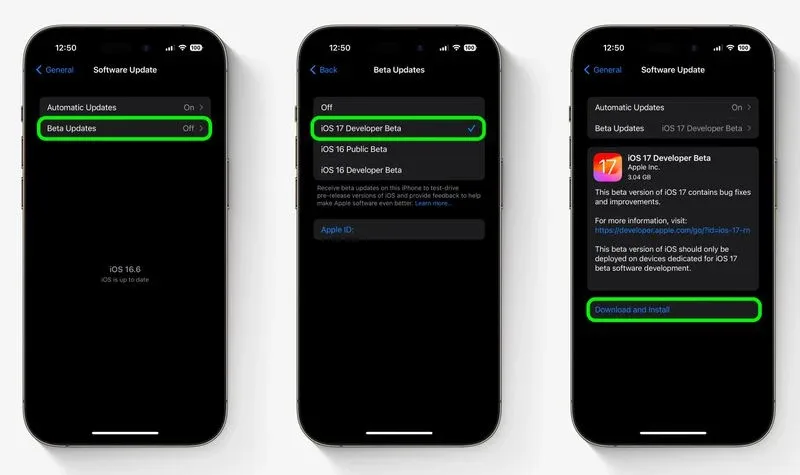
اقدامات لازم قبل از بهروزرسانی آیفون 13 تا 16
پیش از آنکه گوشی خود را به نسخه جدید iOS ارتقا دهید و قابلیتهای نوآورانه آن را تجربه کنید، بهتر است مقدماتی را فراهم کنید تا فرآیند بهروزرسانی بدون دردسر و ایمن انجام شود. اگر بدون آمادگی قبلی وارد مرحله نصب شوید، احتمال دارد با مشکلاتی مثل از بین رفتن اطلاعات یا خطاهای سیستمی مواجه شوید که تجربه کاربری ناخوشایندی را برایتان رقم بزند. با در نظر گرفتن چند اقدام ساده اما ضروری، میتوانید اطمینان حاصل کنید که هم اطلاعاتتان در امان میماند و هم دستگاه شما با موفقیت و بدون اختلال به سیستمعامل جدید مجهز میشود.
ذخیرهسازی اطلاعات پیش از بهروزرسانی
پیش از هر اقدامی، از دادههای شخصی خود نسخه پشتیبان تهیه کنید. این کار باعث میشود در صورت بروز اختلال در فرآیند ارتقا، اطلاعات مهم شما مانند تصاویر، فایلها، مخاطبین و سایر محتواها محفوظ بماند. برای این کار، دو گزینه اصلی وجود دارد که عبارتنداز:
- پشتیبانگیری در فضای ابری (iCloud)؛ وارد بخش تنظیمات شوید، سپس حساب کاربری اپل خود را انتخاب کرده و از طریق منوی iCloud، گزینه پشتیبانگیری را فعال نمایید. مطمئن شوید که اتصال اینترنتی پایدار برقرار است و فضای کافی در حساب ابری شما وجود دارد.
- پشتیبانگیری با استفاده از رایانه؛ آیفون را از طریق کابل به رایانه متصل کرده و با باز کردن نرمافزار iTunes (یا Finder در نسخههای جدید macOS)، از اطلاعات دستگاه خود یک نسخه کامل تهیه کنید. برای محافظت بیشتر، میتوانید گزینه رمزگذاری بکاپ را نیز فعال نمایید تا اطلاعات حساس با امنیت بیشتری ذخیره شوند.
اطمینان از اتصال اینترنت قابلاعتماد
پیش از آغاز دانلود فایل بهروزرسانی، بررسی کنید که گوشی به یک شبکه Wi-Fi پایدار و سریع متصل باشد. حجم این فایلها ممکن است زیاد باشد و اتصال ضعیف میتواند باعث قطع یا ناقص شدن فرآیند دریافت شود. استفاده از اینترنت همراه نه تنها پرهزینهتر است، بلکه ریسک بروز خطا نیز بالاتر خواهد بود.
بررسی ظرفیت حافظه دستگاه
برای نصب نسخه جدید سیستمعامل، آیفون نیاز به فضای خالی دارد. اگر فضای ذخیرهسازی شما پر باشد، آپدیت انجام نمیشود. به بخش تنظیمات بروید و در قسمت مربوط به حافظه داخلی، میزان فضای اشغالشده را بررسی و در صورت نیاز، برخی برنامهها یا فایلهای غیرضروری را حذف کنید.
کنترل سطح باتری پیش از شروع بهروزرسانی
بهتر است دستگاه شما شارژ کافی داشته باشد یا در حین آپدیت به برق متصل باشد. اگر باتری در میانه فرآیند خالی شود، ممکن است آسیبهای جدی به سیستم وارد شود یا آپدیت ناقص بماند. داشتن حداقل ۵۰ درصد شارژ یا اتصال مستقیم به منبع برق در طول این مراحل، توصیه میشود.
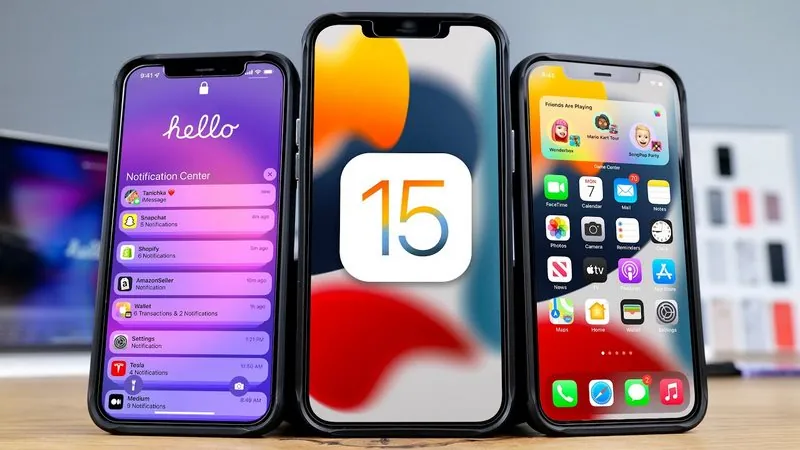
چگونه آیفون را آپدیت کنیم؟
بهروزرسانی آیفون به شما امکان میدهد از جدیدترین قابلیتها، بهبود امنیت و عملکرد بهتر دستگاه بهرهمند شوید. روشهای مختلفی برای انجام این کار وجود دارد که بسته به شرایط و امکانات شما میتوانید یکی از آنها را انتخاب کنید. در ادامه، به بررسی چند روش اصلی و کاربردی برای آپدیت آیفون میپردازیم.
نصب نسخه جدید iOS با استفاده از Wi-F
یکی از سادهترین روشها برای نصب نسخه جدید iOS، استفاده از اتصال Wi-Fi است. در این روش، بدون نیاز به کامپیوتر و تنها از طریق اینترنت بیسیم، میتوانید آیفون خود را بهروز کنید. پیش از آغاز، مطمئن شوید که دستگاه شما به یک شبکه اینترنتی پایدار و سریع متصل است و شارژ باتری حداقل به ۵۰ درصد رسیده یا گوشی در حال شارژ است. مراحل آپدیت آیفون از طریق Wi-Fi عبارتنداز:
- مرحله ۱؛ ابتدا وارد بخش تنظیمات (Settings) آیفون شوید. آیکون تنظیمات به شکل یک چرخدنده خاکستریرنگ در صفحه اصلی دستگاه قرار دارد.
- مرحله ۲؛ در صفحه تنظیمات، به پایین اسکرول کرده و گزینه General (عمومی) را انتخاب کنید.
- مرحله ۳؛ در منوی General، بخش Software Update (بهروزرسانی نرمافزار) را پیدا کرده و روی آن ضربه بزنید. گوشی شما بهطور خودکار شروع به جستجوی نسخههای جدید iOS خواهد کرد.
- مرحله ۴؛ در صورتی که آپدیت جدیدی در دسترس باشد، جزئیاتی درباره آن نمایش داده میشود. روی گزینه “Download and Install” ضربه بزنید تا فرآیند دانلود آغاز شود. در این مرحله ممکن است نیاز باشد رمز عبور اپل آیدی خود را وارد کنید. پس از اتمام دانلود، دکمه “Install Now” ظاهر میشود. با انتخاب این گزینه، نصب سیستمعامل آغاز خواهد شد. ممکن است آیفون شما در طول این فرآیند چند بار بهصورت خودکار راهاندازی مجدد شود، که کاملاً طبیعی است.
**** نکته قابل توجه
در برخی موارد، ممکن است با پیام خطای iOS is no longer available مواجه شوید. این خطا معمولاً به دلیل ازدحام در سرورهای اپل یا مشکلات موقت شبکه رخ میدهد. در چنین شرایطی، بهتر است مدتی صبر کرده و سپس دوباره تلاش کنید. همچنین میتوانید آیفون خود را با استفاده از کابل و از طریق برنامه iTunes یا Finder روی رایانه نیز آپدیت نمایید. تعویض شبکه Wi-Fi به گزینهای دیگر نیز گاهی میتواند مشکل را برطرف کند.
پس از تکمیل نصب، گوشی شما بهصورت خودکار با نسخه جدید iOS راهاندازی خواهد شد. اکنون میتوانید از قابلیتهای تازه و بهبودهای امنیتی بهرهمند شوید. پیشنهاد میشود پس از آپدیت، نگاهی به تنظیمات گوشی بیندازید تا اگر تغییری در آنها ایجاد شده، آن را مطابق نیاز خود تنظیم کنید.
روش آپدیت آیفون با iTunes و Finder
اگر دنبال یک روش مطمئن و کمریسک برای آپدیت کردن آیفون خود هستید، استفاده از نرمافزار iTunes در ویندوز یا Finder در مکاواسهای جدید (نسخه Catalina به بعد)، انتخابی مناسب و کاربردی است. این شیوه، مخصوصاً زمانی که اتصال Wi-Fi ناپایدار است یا فضای خالی کافی در حافظه داخلی آیفون ندارید، بسیار کارآمد خواهد بود. در این روش، فایل بهروزرسانی مستقیماً از سرورهای اپل دریافت شده و روی گوشی نصب میشود. مراحل بروزرسانی ایفون با استفاده از iTunes یا Finder شامل:
- مرحله اول؛ در گام نخست، اطمینان حاصل کنید که آخرین نسخه iTunes را روی کامپیوتر خود نصب کردهاید. در صورتی که از سیستمعامل مک استفاده میکنید و نسخه آن Catalina یا جدیدتر است، به جای iTunes از برنامه Finder استفاده خواهید کرد. پس از نصب یا بهروزرسانی برنامه، آیفون خود را با کابل USB به رایانه متصل کنید. در صورت ظاهر شدن پیامی روی گوشی مبنی بر «اعتماد به این رایانه»، گزینه Trust را انتخاب کنید و در صورت نیاز رمز عبور دستگاه را وارد کنید.
- مرحله دوم؛ بعد از اتصال، در محیط iTunes آیکون کوچکی شبیه آیفون در قسمت بالا سمت چپ ظاهر میشود. در Finder نیز آیفون شما در نوار کناری قابل مشاهده خواهد بود. با کلیک روی نام دستگاه، وارد صفحه اطلاعات و تنظیمات آن خواهید شد.
- مرحله سوم؛ در صفحه مربوط به آیفون، گزینهای با عنوان “Check for Update” را خواهید دید. روی آن کلیک کنید تا سیستم بهصورت خودکار بررسی کند که نسخه جدیدی از iOS برای گوشی شما در دسترس هست یا نه. در صورت وجود آپدیت، اطلاعات مربوط به نسخه جدید نمایش داده میشود. برای ادامه، روی گزینه “Download and Update” کلیک کنید تا فرایند دریافت فایل و نصب آغاز شود.
- مرحله چهارم؛ در این مرحله ممکن است نیاز به وارد کردن رمز Apple ID داشته باشید یا با شرایط استفاده موافقت کنید. سپس فرآیند دانلود و نصب بهطور خودکار شروع میشود. در این مدت، آیفون شما چند بار خاموش و روشن میشود. از جدا کردن کابل یا خاموش کردن دستگاه در این مرحله جداً خودداری کنید.
**** نکته قابل توجه
پس از نصب نسخه جدید iOS، احتمال دارد برخی تنظیمات دستگاه به وضعیت پیشفرض برگردند. توصیه میشود پس از راهاندازی مجدد، سری به بخش تنظیمات بزنید و همه چیز را مطابق نیاز خود تنظیم کنید. حالا آیفون شما آمادهی استفاده با آخرین نسخه iOS است؛ همراه با بهبودهای امنیتی و امکانات تازهای که تجربه کاربریتان را ارتقا خواهد داد.
آپدیت آیفون با اینترنت همراه بدون نیاز به وایفای
بسیاری از کاربران میخواهند بدانند چگونه میتوانند آیفون خود را بدون استفاده از وایفای و تنها با اینترنت همراه بهروزرسانی کنند. بهروزرسانی سیستمعامل آیفون از طریق اینترنت موبایل گزینهای جایگزین است، اما باید نکات مهمی را در نظر گرفت. استفاده از داده تلفن همراه برای دانلود و نصب نسخه جدید iOS معمولاً زمانبر است و ممکن است هزینههای اضافی به دنبال داشته باشد. بنابراین پیش از شروع، بهتر است به این موارد توجه داشته و آمادهی صرف زمان کافی برای دانلود باشید.
اولین نکته، بررسی فضای کافی در حافظه آیفون است. آپدیتها معمولاً حجم بالایی دارند و در صورت کمبود فضای ذخیرهسازی، احتمال خطا در نصب یا توقف فرآیند بهروزرسانی وجود دارد. همچنین باید مطمئن شوید که باتری گوشی تا پایان پروسه شارژ کافی دارد تا در هنگام نصب با مشکلی مواجه نشوید. استفاده از اینترنت همراه ممکن است ناپایدار باشد و قطع اتصال یا کاهش سرعت میتواند روند آپدیت را به تعویق بیندازد یا متوقف کند.
قبل از شروع، حتماً از اطلاعات مهم خود نسخه پشتیبان تهیه کنید. این کار را میتوانید از طریق iCloud یا iTunes انجام دهید. پشتیبانگیری باعث حفظ اطلاعات شما در صورت بروز مشکل حین بهروزرسانی خواهد شد. به یاد داشته باشید که حجم دادههای پشتیبانگیری ممکن است زیاد باشد و انتقال آن با اینترنت همراه ممکن است زمانبر باشد، پس بهتر است این مرحله را قبل از آپدیت انجام دهید.
زمانی که همه مقدمات فراهم شد، دانلود بهروزرسانی از طریق اینترنت همراه شروع میشود. این فرایند ممکن است زمانبر باشد؛ بنابراین با صبر و حوصله اجازه دهید تا فایل کامل دانلود شود. پس از پایان دانلود، نصب بهروزرسانی آغاز میشود که در این مرحله گوشی ممکن است چند بار راهاندازی مجدد شود. اگر در حین نصب اتصال اینترنت قطع شود، احتمال بروز خطا وجود دارد و لازم است آپدیت را مجدداً انجام دهید.
بعد از آپدیت آیفون چه نکاتی را رعایت کنیم؟
پس از اتمام نصب بهروزرسانی iOS و راهاندازی مجدد آیفون، ممکن است احساس رضایت از دریافت امکانات جدید داشته باشید، اما کار شما هنوز تمام نشده است. برخی اقدامات مهم وجود دارد که پس از آپدیت باید انجام دهید تا دستگاه شما به بهترین شکل عمل کند و تجربه کاربری بهینهای داشته باشید. این مراحل مانند مراقبتهای پس از یک عمل حساس برای سلامت آیفون شما بسیار مهم هستند.
اولین قدم، بازبینی تنظیمات آیفون است. پس از بهروزرسانی، ممکن است برخی از تنظیمات به حالت اولیه بازگردند یا گزینههای جدیدی اضافه شده باشند که نیاز به تنظیم دقیق دارند. بنابراین بهتر است بخشهایی مانند حریم خصوصی، اعلانها، وایفای، بلوتوث، صدا و روشنایی صفحه را بررسی کنید و در صورت نیاز آنها را مطابق سلیقه خود تنظیم نمایید. همچنین، کنترل وضعیت ذخیرهسازی iCloud و نحوه همگامسازی اطلاعات با سرویسهای مختلف را فراموش نکنید.
گام بعدی، مرور و بهروزرسانی اپلیکیشنهای نصب شده است. بسیاری از برنامهها برای سازگاری کامل با نسخه جدید iOS نیاز به آپدیت دارند. وارد فروشگاه اپل (App Store) شوید و در بخش بهروزرسانیها (Updates)، نرمافزارهایی که نیازمند بروزرسانی هستند را پیدا کرده و نصب کنید. این کار باعث میشود برنامهها به درستی اجرا شوند و از امکانات جدید بهرهمند گردید.
در پایان، پس از انجام تنظیمات و آپدیت برنامهها، دستگاه را یک بار خاموش و روشن کنید. این کار ساده باعث میشود سیستم بهینهتر کار کند، حافظه موقت پاک شود و بسیاری از مشکلات جزئی رفع شود. با انجام این مراحل، میتوانید از عملکرد روان، امنیت بالاتر و قابلیتهای بهروز آیفون خود لذت ببرید. به یاد داشته باشید که مراقبتهای پس از آپدیت، نقش مهمی در حفظ سلامت و کارایی دستگاه شما ایفا میکنند.
سخننهایی
در نهایت، بهروزرسانی آیفون نقش مهمی در حفظ امنیت، بهبود عملکرد و دسترسی به قابلیتهای جدید دارد. با رعایت نکات ضروری پیش از آپدیت، انتخاب روش مناسب برای بهروزرسانی و انجام صحیح مراحل پس از آن، میتوان این فرآیند را بهسادگی و بدون مشکل پشت سر گذاشت. با دنبال کردن دقیق مراحل ارائهشده در این مقاله، اطمینان خواهید داشت که دستگاه شما همیشه بهروز و در بهترین وضعیت ممکن قرار دارد.
https://daiankala.com/eXCK6R
کپی آدرس